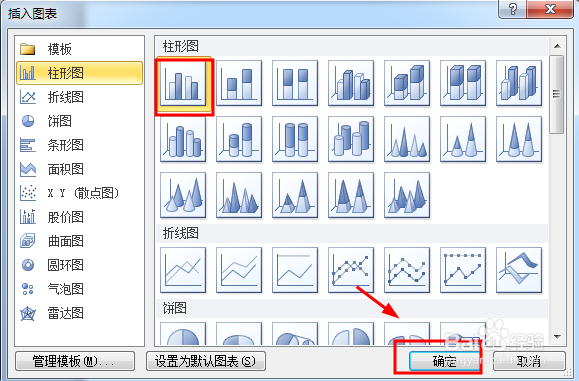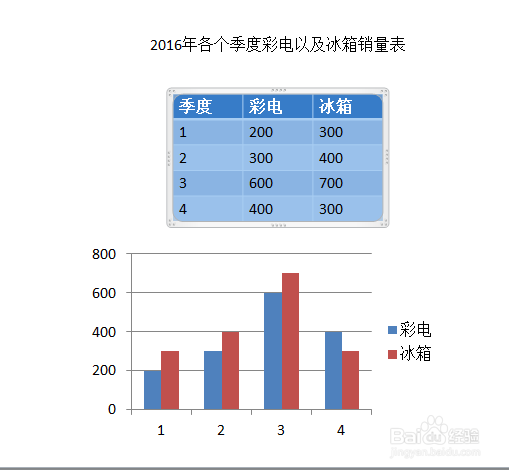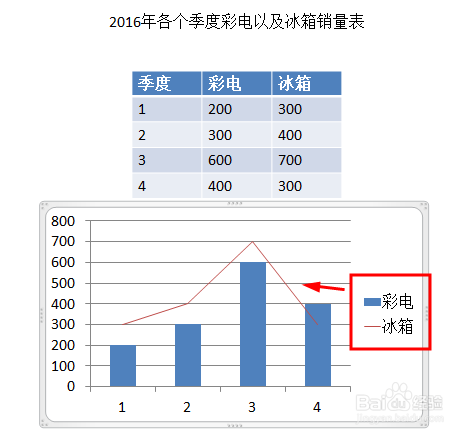如何创建组合图表
1、我们现在以下面这张幻灯片中的表格数据为例,来创建组合图表,首先单击功能区“插入”选项卡下面的“图表”按钮;
2、选择合适的图表类型比如说柱形图,然后单击确定,就出现了样例图表以及样例数据如下图所示;
3、选中表格数据,右击复制,然后在Excel表格中的A1位置单击后,右击,选择匹配目标格式粘贴,但是左侧图表还有个系列3存在,这时候我们只要把Excel数据系列删除;
4、我们蔡龇呶挞关掉Excel表后,图表如下图所示,然后我们选中冰箱图例,右击菜单中点击“更改系列图表类型”,在弹出的类型中选择一个类型比如说折线图,确定;
5、如下图所示,组合图形就创建完成了,彩电为柱形图,冰箱为折线图。
声明:本网站引用、摘录或转载内容仅供网站访问者交流或参考,不代表本站立场,如存在版权或非法内容,请联系站长删除,联系邮箱:site.kefu@qq.com。
阅读量:50
阅读量:48
阅读量:43
阅读量:48
阅读量:78